HCR - 等于
创建于 2024-12-03 /
49
字体:
[默认]
[大]
[更大]
突出显示单元格规则 - 等于
突出显示单元格规则是 Excel 中的一种预制条件格式,用于根据您指定的条件更改范围内单元格的外观。
Equal To... 是条件的选项之一。
这是条件格式菜单的突出显示单元格规则部分:
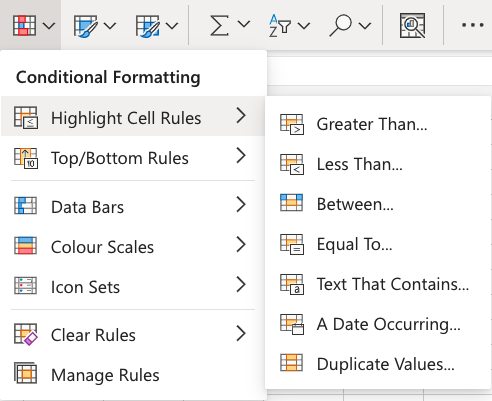
突出显示单元格规则 - 等于示例(带数字)
"Equal To..." 突出显示单元格规则将根据单元格值等于您指定的值,突出显示具有其中一种外观选项的单元格。
指定的值可以是特定数字或特定文本。
在此示例中,指定值将为"48"。
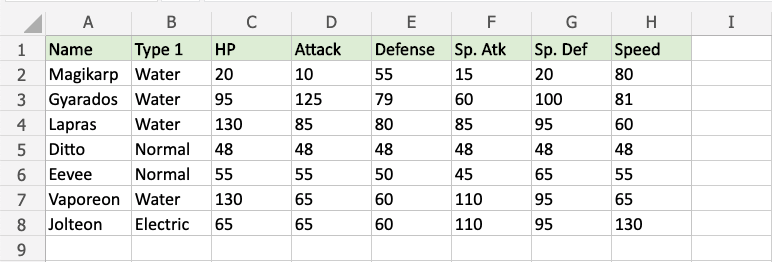 复制数值
复制数值
您可以选择任何范围作为突出显示单元格规则应适用的位置。 它可以是几个单元格、单列、单行或多个单元格、行和列的组合。
让我们将规则应用于所有不同的统计值。
"Equal To..." 突出显示单元格规则,逐步说明:
- 为所有统计值选择范围
C2:H8
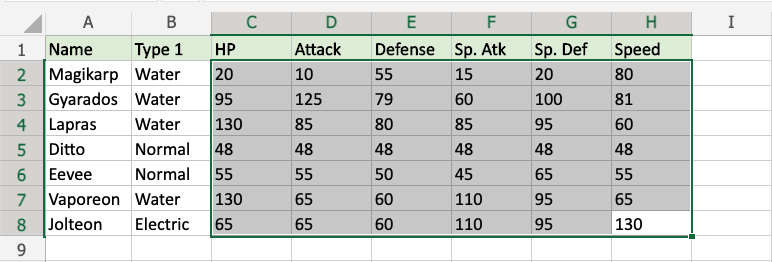
- 从主页菜单点击功能区中的条件格式图标

- 从下拉菜单中选择突出显示单元格规则
- 从菜单中选择Equal To...
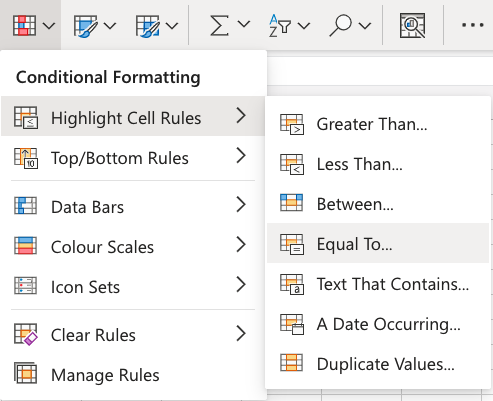
这将打开一个对话框,您可以在其中指定值和外观选项。
- 在输入字段中输入
48 - 从下拉菜单中选择外观选项 "Yellow Fill with Dark Yellow Text"

现在,值等于 "48" 的单元格将以黄色突出显示:

Ditto 的所有统计值都是 48,因此它们被突出显示。
注意: 您可以使用 管理规则 删除突出显示单元格规则。
Advertisement -->
突出显示单元格规则 - 等于示例(带文本)
"Equal To..." 突出显示单元格规则也适用于文本值。
在此示例中,指定的文本值将是"Magikarp"。
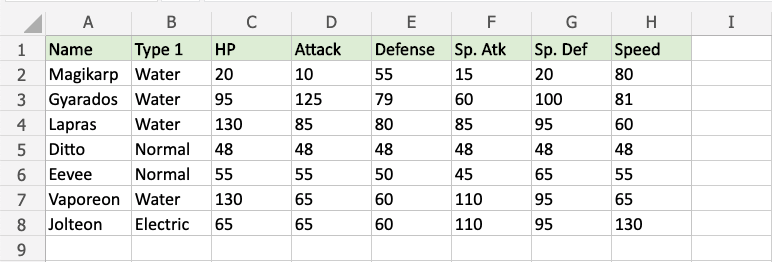 复制数值
复制数值
您可以选择任何范围作为突出显示单元格规则应适用的位置。 它可以是几个单元格、单列、单行或多个单元格、行和列的组合。
让我们将规则应用于名称值。
"Equal To..." 突出显示单元格规则,逐步说明:
- 为名称值选择范围
A2:A8
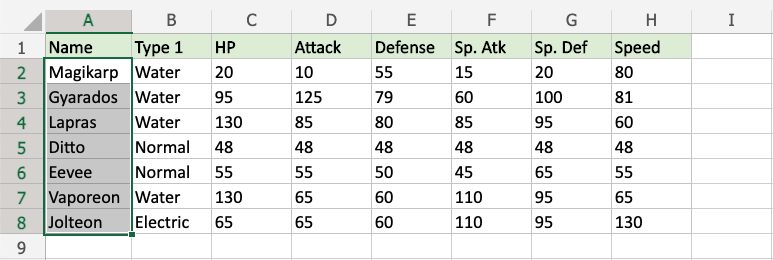
- 从主页菜单点击功能区中的条件格式图标

- 从下拉菜单中选择突出显示单元格规则
- 从菜单中选择Equal To...
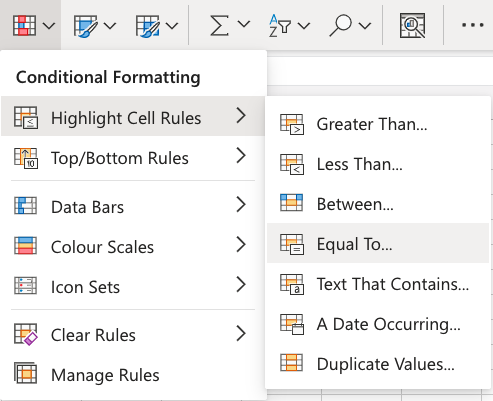
这将打开一个对话框,您可以在其中指定值和外观选项。
- 在输入框输入
Magikarp - 从下拉菜单中选择外观选项 "Yellow Fill with Dark Yellow Text"
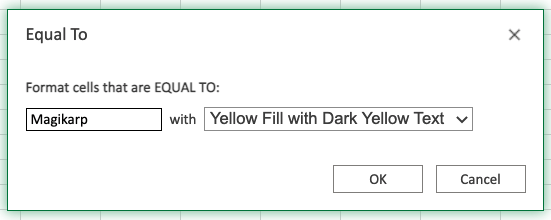
现在,文本值等于 "Magikarp" 的单元格将以黄色突出显示:
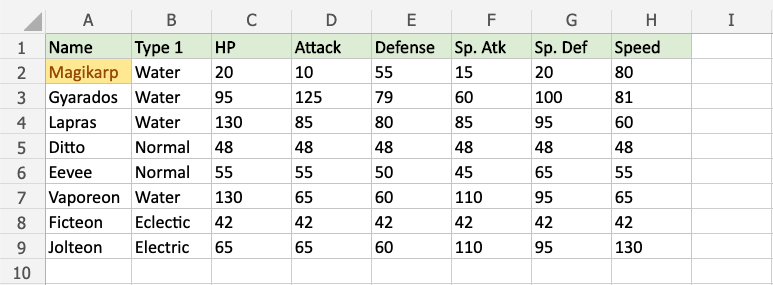
注意: Equal To... 突出显示单元格规则将突出显示与指定值完全匹配的单元格。
您可以使用 包含的文本 规则突出显示其值的任何部分 与指定值匹配的单元格。
0 人点赞过